08.03.2017 Aktion: Jetzt LaCrosse WLAN Gateway mit zwei Transceiver (Lacrosse UND PCA301 Steckdosen) im schicken weißen Gehäuse. Begrenzte Anzahl! ![]()
03.03.2017 Ich habe mehrere RFM 69W (Lacrosse) für je 29,90 Euro inkl. Versand abzugeben aus meiner Testumgebung. Die selbstgebauten WLAN-Gateways sind auch verfügbar. Alle WLAN- und USB- Jeelinks sind geflashed und getestet. Angebote und Infos und Anfrage per eMail. Beispielfoto siehe Update von 29.06.2016
Update 09.09.2016 WLAN-LaCrosse Gateway:
Firmware Version 1.21 verfügbar. Unterstützung von OLED-Display und Internem Temperatur / Luftfeuchtesensor. Alle, die das „normale“ WLAN-LaCrosse Gateway bei mir erworben haben, brauchen nichts zu unternehmen. Es sind wieder zwei WLAN-LaCrosse Gateways verfügbar (Anfragen per Mail), 2 Transceiver für Lacrosse / EC3000 / PCA 301 (
Erweiterungen hier) Youtube-Clip weiter unten.
Update 29.06.2016
![wlan lacrosse]()
selbstgebauter WLAN-Lacrosse / PCA-301 / EC-3000 Transceiver mit NodeMCU und bis zu 3 Transceiver; Schaltung von HCS im Fhem-Forum
Ich habe aus meiner Testumgebung einige NodeMCU WLAN Lacrosse-Module mit RFM69W Transceiver abzugeben. Diese sind mit unterschiedlichen Radios (Transceiver) bestückt. Mit einem oder zwei Transceiver oder mit einem Luftdrucksensor. Bei NodeMCUs mit zwei Transceiver könnt ihr bei Euren LaCrosse Temperatursensoren die Temperaturen messen, mit dem anderen Transceiver auf der Platine könnt ihr dann Eure PCA301 Steckdosen die Dosen Schalten oder die Energie messen mit der EC 3000 Steckdose. Der optionale Luftdrucksensor misst Euren Luftdruck und stellt ihn als Plot in Fhem dar. Die Module können OTA (over the air) geupdatet werden. Ihr benötigt also einfach nur noch ein 5 V USB Netzteil, ein USB-Micro Kabel für die Verbindung vom Netzteil zum NodeMCU. Dann einen Zugang zu Eurem WLAN. Die Software, welche aus dem Fhem Forum kommt, wird vom Entwickler weiter gepflegt.
![]()
Update 22.12.2015 Jeelink-Clone misst jetzt auch Luftdruck, siehe Blog-Beitrag
![IMG_1785]()
Update: 11.12.2016 Ich habe noch ein paar Jeelink-Clones (mit CH340 Chipsatz, FTDI-UART auf Anfrage) aus meiner Testumgebung. Bei Interesse, Arduino-Nano und RFM12B oder RFM69W Transceiver komplett zusammengelötet und auf die NEUESTE La Crosse Version 10.1q geflashed für 29,90 Euro inkl. Versand. Funktioniert einwandfrei als Jeelink-Ersatz mit dem Raspberry Pi und von Blog-Lesern getesteten FritzBox 7170 (gemodded). Ebenfalls getestet auf Ubuntu Server 14.04 auf einen Esxi 6.0 Host über ISCSI . Mit diesem JeeLink-Clone (siehe Foto unten), Fhem und einem Temperatur-Sensor (->Blogbeitrag) könnt ihr also sofort loslegen. Ebenfalls könnt ihr Füllstand-Angaben von Eurem Öltank bekommen, Stichwort JeeNode. Das Schalten der günstigen Steckdose, derzeitig als Set bei Amazon.de -> ELV PCA 301 Funk-Energiekostenmonitor mit 1 Funk-Schaltsteckdose![]() funktioniert auch. Anfragen in den Kommentaren oder per eMail. Einzelne Bauteile für Bastler sind auch einzeln als Bausatz – nicht gelötet – erhältlich (Arduino-Nano – CH340 und RFM12B868 MHz für 19,90 Euro inkl. Versand), passende Thermosensoren gibt es bei amazon.de Technoline TX 29 DTH-IT Aussensender
funktioniert auch. Anfragen in den Kommentaren oder per eMail. Einzelne Bauteile für Bastler sind auch einzeln als Bausatz – nicht gelötet – erhältlich (Arduino-Nano – CH340 und RFM12B868 MHz für 19,90 Euro inkl. Versand), passende Thermosensoren gibt es bei amazon.de Technoline TX 29 DTH-IT Aussensender![]() Um die Reichweite zu erhöhen, gibt es ein Jeelink-Relay.
Um die Reichweite zu erhöhen, gibt es ein Jeelink-Relay.
Ursprünglicher Beitrag vom 08.03.2014
Neulich habe ich ja über die preisgünstigen La-Crosse Temperatursensoren, welche unter den Namen Techno-Line bekannt sind, gebloggt. Ich hatte mir damals den TX-29-IT und einige vom Typ TX-29 IT DH bestellt (amazon.de: Proficell/Technoline TX 29 DT-HT Aussensender![]()
) welche bis heute uneingeschränkt als Haus- und auch als Außenthermometer ihren Dienst verrichten. In den Modulen befinden sich 2 Mignon-Batterien, welche angeblich eine Laufzeit von von einem Jahr haben. Diese Temperatursensoren verbinden sich drahtlos mit meinem JeeLink. Den Jeelink habe ich wiederrum am Raspberry-Pi angeschlossen, auf dem die Hausautomations-Software Fhem läuft.
Problem war für einige Leser der relativ hohe Preis des Jeelinks und die Lieferzeit von über einer Woche (zumindest bei mir). Es wäre ja preiswerter, wenn man schon vorhandene Bauteile, welche in irgendeiner Grabbelkiste rumliegen, verwenden könnte.
Wenn Euch nur noch der Jeelink fehlt, da habe ich was für Euch:
Die Zutaten:
und die passende Software.
Die Schaltung baut ihr auf dem Bread-Board so auf wie es hier in der Anleitung beschrieben ist. Wichtig ist hier die Wahl des Empfänger-Moduls. Dieses nur mit 3.3 V anschließen. Deshalb habe ich für diesen Zweck einen günstigen Arduino Nano mit 3.3 V Pin und USB-Anschluß verwendet. Das Hope RFM12B-Modul kommt als kleiner Chip, es sind also Lötkenntnisse erforderlich!
![Beschaltung des RFM-Bausteins mit dem Arduino-Nano. Foto: Jens W.]()
Beschaltung des RFM-Bausteins mit dem Arduino-Nano. Foto: Jens W.
Anschließend den Arduino-Nano mit der passenden Software betanken.
Achtung: Möglicherweise wird der Arduino-Nano nicht sofort vom PC / Mac erkannt. Dann zuerst noch die passende PL2303 FTDI-Software-Treiber installieren.
Für den Mac: hier und für den PC: hier
![CH340 klicken um zu vergrößern]()
CH340 klicken um zu vergrößern
Wenn ihr einen Arduino-Nano mit einem CH340 Chip (siehe Foto) bekommt, könnt ihr diesen nur auch unter Windows 7 oder 8 flashen. Es gibt für diesen Treiber für Mac (Stand: Dezember 2014), für Windows diese hier. Der Treiber sollte sofort erkannt werden, ebenso beim Raspberry Pi (Raspbmc-Image). Ebenfalls ist es möglich, ihn mit AVRDUDE zu flashen, einen Blog-Beitrag dazu habe ich hier geschrieben.
Jetzt den passenden Sketch auf dem Arduino-Nano beamen: Die Datei befindet sich hier (36_LaCrosse-LaCrosseITPlusReader.zip)
Alle weiteren Informationen über die LaCrosse-Temperatursensoren könnt ihr in meinem gesonderten Beitrag lesen.
Viel Spaß beim Nachbauen.
JeeLink-Clone komplett zusammengebaut: Ich kann noch einen Arduino Nano mit RFM12BS 868MHz für LaCrosse Temperatur-Sensoren für zusammen 29,90 Euro inkl. Porto / Versand (ähnlich dem Foto) abgeben, geflashed und getestet.
NEU 05.11.2015: Ich habe jetzt auch einige Jeelink-Clones mit dem Transceiver-Baustein RFM69W und RFM69HW getestet, funktionieren genauso, aber nicht mit dem PCA301 Sketch. Wer also Steckdosen schalten möchte, bitte den Jeelink-Clone mit dem RFM12B bestellen oder mich kurz für weitere Infos mir schreiben.
- Der Jeelink-Clone wurde erfolgreich mit diesen Sensoren getestet:
-
Für Anfänger kann ich dieses Starterkit empfehlen: Amazon: Kompatibel Nano V3 Starter Kit Mit 16 Basic Arduino Projects![]()
Snippet aus dem Fhem-Forum von HCS
Neu ab Sketch 10.1i:
– Neues Kommando p: 1p aktiviert den raw payload mode, die empfangenen Daten werden 1:1 auf der seriellen Schnitstelle ausgegeben
– TX22 (WS 1600) implementiert
– Neue data rate 8.842 kbps, kann mit 2r gesetzt werden
– Neues Kommando m: bestimmt, welche data rates der toggle mode verwendet. Default=3
m ist bit codiert
1: 17.241 kbps
2: 9.579 kbps
4: 8.842 kbps
Beispiele:
3m -> wechselt zwischen 17.241 kbps und 9.579 kbps
5m -> wechselt zwischen 17.241 kbps und 8.842 kbps
7m -> wechselt zwischen allen drei data rates
Um die WS 1600 (TX22) zu verwenden:
FHEM mit Update auf den aktuellen Stand bringen
Den Sketch 10.1i flashen (set myJeeLink flash)
In initCommands vom JeeLink die data rate mit 2r auf 8.842 kbps setzten oder einen Toggle Mode verwenden, in dem 8.842 kbps vorkommen
Batterien aus dem TX22 raus und wieder rein
Mit set myJeeLink LaCrossePairForSec 120 das pairing aktivieren
Danach sollte ein LaCrosse device angelegt werden und nach und nach die Daten eintrudeln.
Zu beachten ist, dass der TX22 nur die ersten 5 Stunden alle Daten alle 4 Sekunden sendet, danach nur dies und das mal.
Es kann also einige Zeit dauern, bis alle Readings da sind.
Readings: rain ist in mm und wind in m/s
Nach der Einstellung fhem neu starten. Wichtig ist auch, das ihr die aktuelle Version vom Jeelink geflashed habt. Wie das funktioniert, steht hier.
Eine häufige Frage ist auch, ob man 2 Jeelinks gleichzeitig an einem USB-Hub (quasi an den USB-Ports vom Raspberry-Pi) anschließen kann. Grund wäre hier die Möglichkeit mit zwei unterschiedlichen Sketchen zum einen die Temperatursensoren auszulesen und bei dem anderen Steckdosen mit Energiemessung zu schalten. Da der CH340 Chip auf dem Jeelink-Clone eine immer die gleiche Seriennummer hat, erkennt Fhem nicht, welchen Sketch / Funktionalität er wo zuordnen soll. Deshalb gibt es für solche Fällen den FTDI-Chip, welcher aber teurer in der Anschaffung ist.
Für das Zusammenspiel der beiden Jeelinks gibt es 3 Möglichkeiten (habe ich aus dem Fhem Forum, danke Lukotus:
- 1. Erforderliche Definitionen in FHEM
Code: [Auswählen]
… /dev/ttyUSBx@57600
USBx ist anzupassen an die aktuell benutzte Schnittstelle.
- 2. FTDI udev rules – Details bitte googeln!
- 3. Die eindeutige FTDI Chip ID z. B.
Code: [Auswählen]
define JeeLink_PCA301 JeeLink /dev/serial/by-id/usb-FTDI_FT232R_USB_UART_A402VDC5-if00-port0@57600
define JeeLink_LaCrosse JeeLink /dev/serial/by-id/usb-FTDI_FT232R_USB_UART_AH02Z8QS-if00-port0@57600
Oft gestellte Fragen:
Warum kann man den RFM12B nicht direkt am Raspberry Pi anschließen, sondern nutzt dafür einen Arduino (Nano)? (Quelle: Fhem-Forum „Hexenmeister“, super forumuliert, deshalb übernommen)
- universell und zukunftssicher: per USB oder UART kann ich das Gerät überall anschliessen. Ob zum Testen am PC oder später an dem neuen Produktivrechner, nachdem ein Raspberry veraltet und nicht mehr verfügbar ist.
- einfacher zu programmieren: man muss sich nicht um Betriebsystem und Multitasking kümmern. Arduino ist realtime-fähig, der Raspberry Pi nicht. Somit besteht die Gefahr eine Funksendung zu verpassen
- sicherer im Betrieb: Arduino stürzt nicht ab, nur weil irgendein Programm Amok läuft. Arduino muss nicht neugestartet werden, und wenn, dauert das keine Sekunde.
Kann man dem dem Jeelink-Clone auch die Energie-Steckdosen (-> Amazon.de: ELV PCA 301 Funk-Energiekostenmonitor mit 1 Funk-Schaltsteckdose![]()
) schalten?
Ja, mit meinem Jeelink-Clone oder mit meinem Bausatz funktioniert das
![Arduino Nano mit Hope FM RFM12BS]()
![Lacrosse Temperatursensor am Arduino Nano]()
Der Serial-Monitor vom Arduino Nano mit den Rohdaten von mehreren LaCrosse-Temperatursensoren
![Schalten von PCA 301 ELV - Steckdosen unter Fhem]()
Schalten von PCA 301 ELV – Steckdosen unter Fhem











 Ich wünsche Euch und Eurer
Ich wünsche Euch und Eurer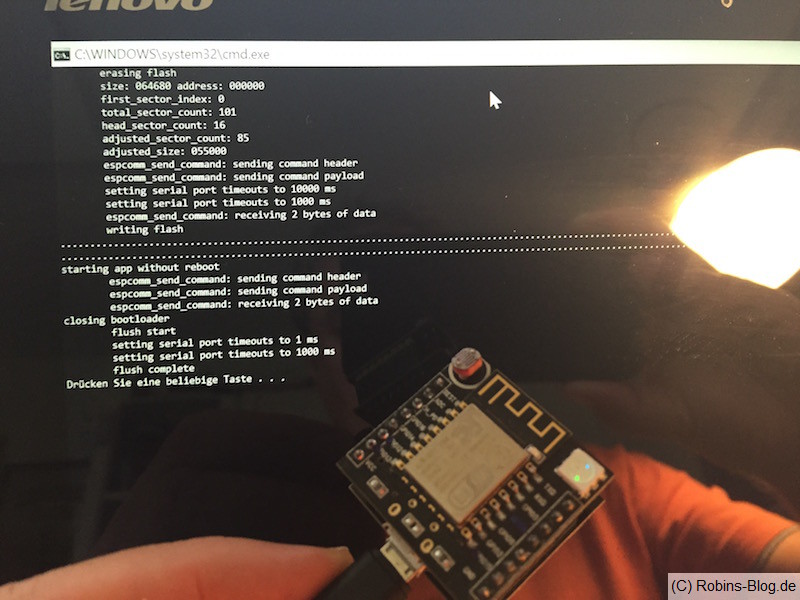

 . Einige neue Nachrichtenagenturen haben sich dazugesellt, so kann man morgens schon sagen Alexa Nachrichten. Dann plappert Alexa los und sagt Euch die neuesten Nachrichten. Mir ist aufgefallen, das Alexa mittlerweile auf die Wikipedia zugreift, wenn man sie etwas mit Alexa, was ist … fragt. Seit dem neuestem Update (Januar 2017) kann man Alexa auch unter dem Erkennungsnamen Computer anreden. Computer, wie spät ist es, oder Computer, spiele was von Bob Dylan. Gerade die Sache mit der Musikfunktionalität finde ich Alexa unschlagbar. Dieses Feature benutze ich sehr häufig. Wenn mir nichts einfällt, heißt es einfach: Alexa, spiele irgendwas. Alexa schaut sich dann mein Profil an und spielt dann Musik aus meinem Musikgeschmack. Klasse!
. Einige neue Nachrichtenagenturen haben sich dazugesellt, so kann man morgens schon sagen Alexa Nachrichten. Dann plappert Alexa los und sagt Euch die neuesten Nachrichten. Mir ist aufgefallen, das Alexa mittlerweile auf die Wikipedia zugreift, wenn man sie etwas mit Alexa, was ist … fragt. Seit dem neuestem Update (Januar 2017) kann man Alexa auch unter dem Erkennungsnamen Computer anreden. Computer, wie spät ist es, oder Computer, spiele was von Bob Dylan. Gerade die Sache mit der Musikfunktionalität finde ich Alexa unschlagbar. Dieses Feature benutze ich sehr häufig. Wenn mir nichts einfällt, heißt es einfach: Alexa, spiele irgendwas. Alexa schaut sich dann mein Profil an und spielt dann Musik aus meinem Musikgeschmack. Klasse!


 ). Die Plastik-Hülle des G-Tag ist stabil, darunter findet man einen Gummi-Überzug, was darauf hindeutet, das der G-tag auch einiges an Feuchtigkeit vertragen kann. Als wasserdicht kann ich ihn aber nicht bezeichnen. Das Gehirn kommt von der Firma Dialog, welche auch ein Zulieferer von Apple ist. Die Knopfzelle vom Typ CR 2032, an der man nach dem Öffnen leicht herankommt, soll eine Laufzeit von einem Jahr haben. Das Plastik-Gehäuse fand ich als sehr stabil und hat eine bessere Qualität im Vergleich zum Pebblebee Honey.
). Die Plastik-Hülle des G-Tag ist stabil, darunter findet man einen Gummi-Überzug, was darauf hindeutet, das der G-tag auch einiges an Feuchtigkeit vertragen kann. Als wasserdicht kann ich ihn aber nicht bezeichnen. Das Gehirn kommt von der Firma Dialog, welche auch ein Zulieferer von Apple ist. Die Knopfzelle vom Typ CR 2032, an der man nach dem Öffnen leicht herankommt, soll eine Laufzeit von einem Jahr haben. Das Plastik-Gehäuse fand ich als sehr stabil und hat eine bessere Qualität im Vergleich zum Pebblebee Honey.






 funktioniert auch. Anfragen in den Kommentaren oder
funktioniert auch. Anfragen in den Kommentaren oder  Um die Reichweite zu erhöhen,
Um die Reichweite zu erhöhen, 

 )
)
































